Pada postingan kali ini, kembali kami sharing tentang Aplikasi Dapodikdas tepatnya Dapodikdas Versi 2016, dimana saat ini kita tngah berada di awal Tahun Pelajaran Baru yaitu 2016/2017 , yang mana semua operator dapodik sangat disibukkan dengan penginputan siswa yang baru masuk, kelas 1 untuk tingkat SD, kelas 7 untuk tingkat SMP dan kelas 10 untuk tingkat SMA.
Kali ini kami akan membagikan sedikit cara yang lebih praktis, dalam hal proses penginputan siswa baru di aplikasi dapodik, yang sebenarnya cari ini sudah ada di versi dapodik sebelumnya, hanya sekarang baru sempat saya praktekkan di sekolah tempat saya jadi operator.
Dapodik menyediakan situs official dimana menyediakan tentang berita terbaru, file unduhan dan juga ada fitur untuk login ke dalamnya agar melihat data yang sudah dikirimkan melalui dapodik.
Fitur yang kami maksudkan disini mungkin sudah pernah digunakan oleh kawan OPS, yaitu Tarik Peserta Didik, dimana mungkin kalian berpikir fitur ini hanya digunakan untuk menarik siswa pindahan dalam 1 tingkatan sekolah, misalnya siswa A pindah dari sekolah 1 ke sekolah 2. Namun pada kenyataannya, setelah kami praktekkan ternyata, Tarik PD ini bisa juga digunakan untuk memasukkan dari peserta didik dari SD ke SMP, ataupun ditarik dari SMP ke SMA. Caranya hampir sama dengan mutasi, hanya di form awal dipilih Siswa Baru,
Berikut langkah tarik peserta dimana yang kami lakukan adalah tarik SISwa SD kemudian dimasukkan ke Dapodik SMP.
1. Login di http://data.dikdasmen.kemdikbud.go.id/usr/in/ops , masukkan username dan password yang digunakan aplikasi dapodik.
2. Pilih Tarik Peserta Didik
3. Di Form jenis pilih: Siswa Baru, pilih provinsi, pilih kabupaten/kota , pilih kecamatan, pilih nama sekolah. Kemudian masukkan NISN Siswa Baru yang akan di tarik,
4. Setelah muncul nama siswa, klik tombol biru di sebelah kanan, jika ingin menambah siswa lagi, silahkan di ulangsi langkah 3, terakhir klik konfirmasi yang ada pada bagian paling bawah.
Jadi kesimpulannya, jika ingin menarik peserta didik baru, anda harus mengetahui dari SD mana siswa tersebut berasal, provinsi apa, kabupaten serta kecamatannya. Kemudian yang terpenting adalah NISN dari siswa tersebut.
Selamat mencoba, semga bisa membantu mempercepat proses penginputan siswa baru di sekolah anda.

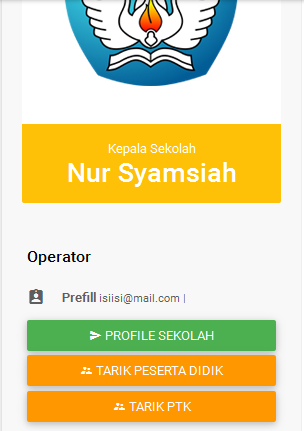
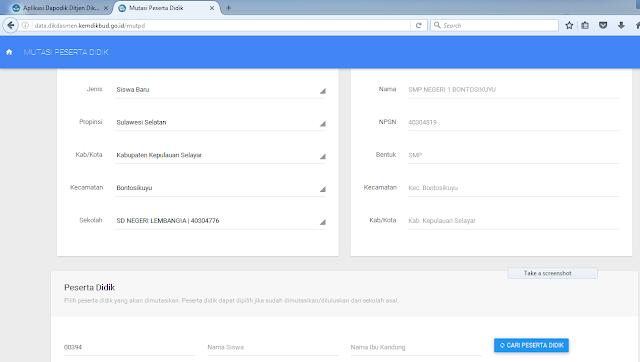
Posting Komentar
Posting Komentar